編輯:基礎知識
三星s5怎麼截屏?這個問題曾經讓不少三星s5的用戶苦惱。其實,三星s5的截屏方法和三星s4的截屏方法都是大同小異的。現在我們就就具體的來看一看三星s5的截屏教程吧。
1、首先要開啟截屏功能。點擊手機設置按鈕,點擊第二個欄目“我的設備”,找到“動作與手勢”按鈕,點擊進去,進入設置。
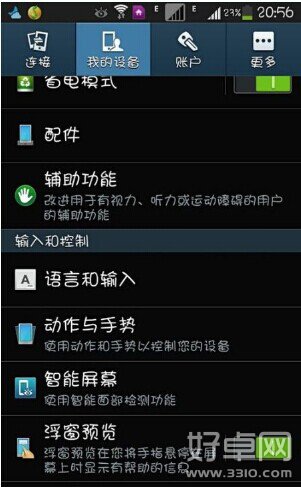
2、進入頁面後,看右邊有個滑動的按鈕,“手掌動作”後面的滑動按鈕向右滑動下,按鈕由灰色變成綠色,即開啟“手掌動作”,開啟後點擊,進入。
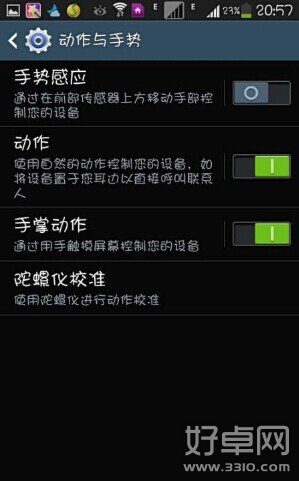
3、手掌動作 開啟後進入這個頁面,“截取屏幕”按鈕後面的滑動按鈕也向右滑動一下,變成綠色,這樣,您的手機截圖功能就打開了,就可以截圖操作了。
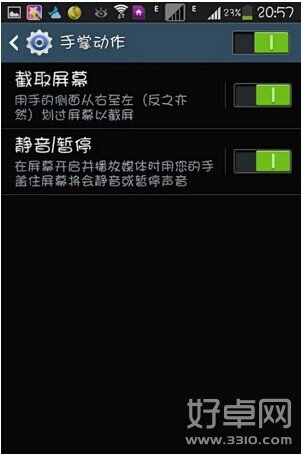
4、選好任何一個想要截取的屏幕,伸開手掌,立在手機屏幕的右端,然後貼著手機的屏幕向左滑動,到屏幕的左端。或者從手機左端滑到右端。切記是用手掌不是用手指,盡量讓指模和掌端能覆蓋手機的全屏。操作後,手機會出現一個相機拍照一樣的效果,這樣您就截圖成功了。
5、查看圖片,在相冊裡,能找到您先前截取的圖片。
好了,現在大家知道三星s5怎麼截屏了嗎?雖然說這些步驟看似復雜,其實都是很簡單的操作,玩家只要按照這種方法操作一次,以後再操作就會簡單很多呢。
 手機OLED屏幕是什麼意思?
手機OLED屏幕是什麼意思?
現在有越來越多的手機將采用OLED顯示屏,那麼OLED屏幕是什麼意思?他與普通的手機屏幕有什麼區別呢? 手機OL
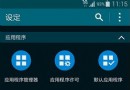 Galaxy S5接聽模式有幾種 接聽模式更改方法介紹
Galaxy S5接聽模式有幾種 接聽模式更改方法介紹
Galaxy S5有著各種人性化的設置,這些設置對於較多要求的用戶來說還是很實用的,接電話是日常中做得最多的,那麼
 智能手機為什麼智能 手機各種傳感器介紹
智能手機為什麼智能 手機各種傳感器介紹
智能手機各種傳感器介紹 智能手機中有各種各樣的傳感器,這些傳感器造就了智能手機的各項功能,如今傳感器的地位越來越
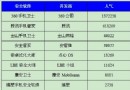 智能手機存在哪些安全隱患?
智能手機存在哪些安全隱患?
隨著智能手機的普及,越來越多功能正由台式電腦向智能手機轉移。目前手機網民規模4.64億,經常用智能手機